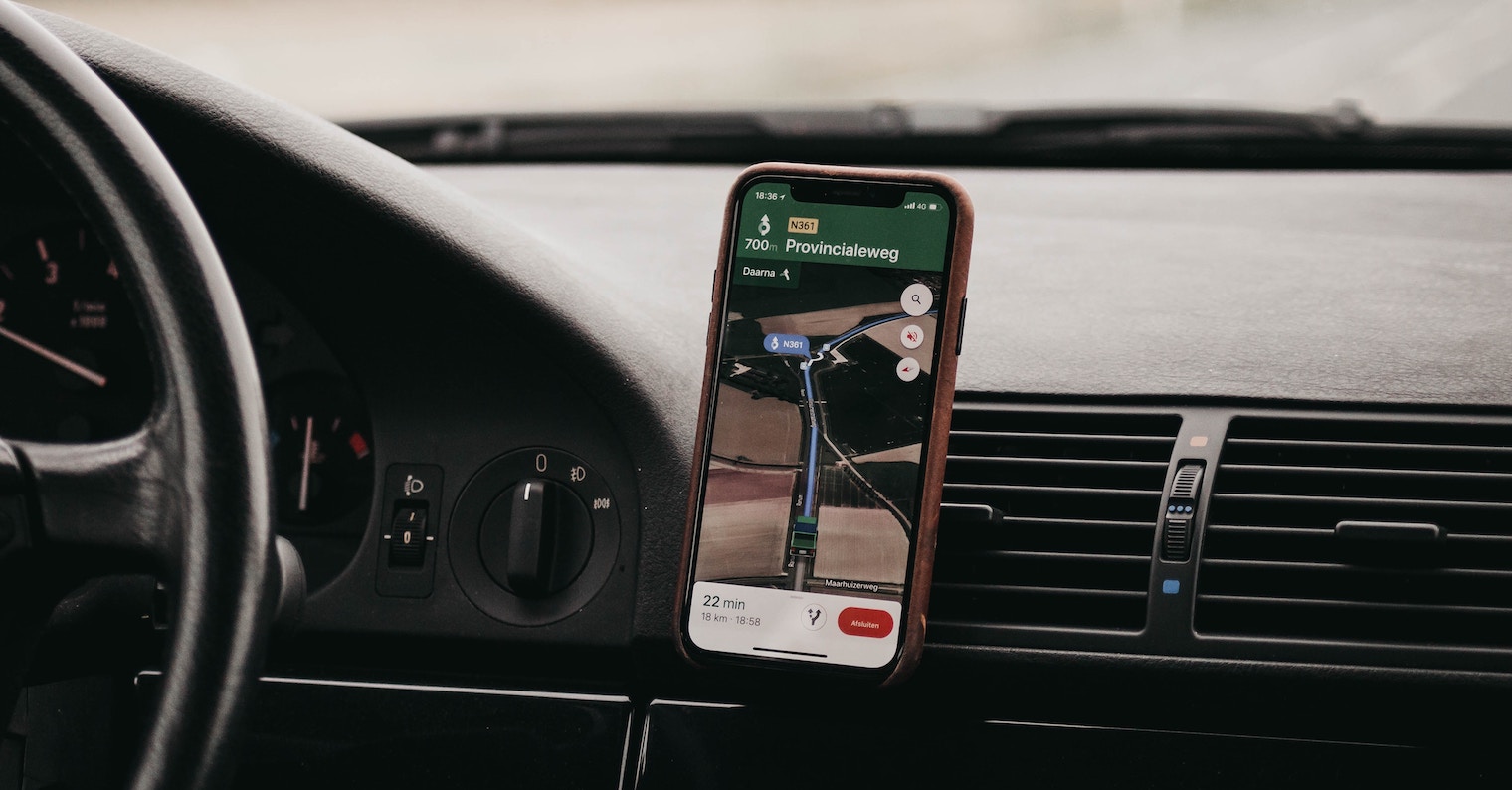Lineaz kanpoko mapak
Mota honetako kalitate handiko beste hainbat aplikazio bezala, Google Maps-ek aukeratutako eremuen mapak deskargatzeko aukera eskaintzen du lineaz kanpo erabiltzeko. Beraz, seinale kaskarragoa duen eremu batean egongo zarela badakizu, lineaz kanpoko mapa bat deskarga dezakezu aldez aurretik nahi duzun kokapena idatzita, pantailaren behealdeko fitxan hatza gora, elipsiaren ikonoa sakatu eta hautatuta. Deskargatu lineaz kanpoko mapa.
Ibilbide bati geldialdiak gehitzea
Google Maps-en leku batetik besterako ibilbide bat planifikatuko al duzu, baina bidean beste leku batzuetan gelditzeko asmoa al duzu? Erraz eta azkar gehi ditzakezu zure ibilbidean. Lehenik eta behin, oinarrizko ibilbide bat planifikatu. Ondoren, egin klik goiko eskuineko izkinan hiru puntu dituen ikonoan, aukeratu Gehitu geldialdia eta bilatu leku egokia. Horrela, edozein geldialdi gehigarri gehi ditzakezu.
Orientazioa aireportuetan
iOS-erako Google Maps-ek aireportu handietan, merkataritza-gune handietan eta antzeko beste gune batzuetan ibiltzea erraztuko dizu. Adibidez, aireportuko denda edo jatetxe jakin batera joan behar baduzu, sartu Google Maps-en, sakatu eta aukeratu Helbide-liburua. Azkenik, bilatu elementu egokia.
Kokapenak izendatzea
Ba al zenekien Google Maps-en hautatutako tokiei zure izenaren arabera izenda dezakezula? Abiarazi Google Maps zure iPhonean eta luze sakatu. Ondoren, pantailaren behealdean dagoen fitxan, sakatu Etiketa eta jarri izena kokapenari.
Sakatu birritan zooma egiteko
Seguruenik, zuetako gehienek ez duzue zure iPhoneko pantailan Google Maps-en hautatutako eremua handitu eta handitu dezakezun keinu ezaguna aurkeztu beharrik; pantailako bi hatzen irekiera zaharra da. Baina keinu bat gehiago erabil dezakezu handitu eta txikiagotzeko, jada ez da hain ezaguna, eta hatz bakarra behar duzu horretarako; besterik gabe, sakatu bi aldiz hautatutako eremua.